win10+ubuntu18.04.4双系统教程
一. 硬件以及os
硬件:联想小新锐7000 双硬盘+N卡+英特尔核显
os:windows10
二.目的
在已有操作系统win10的情况下安装ubuntu18.04.4
三.详细步骤
1.下载ubuntu18.04.4镜像,下载烧录软件rufus,准备u盘一个
2.win10在cmd输入 diskpart
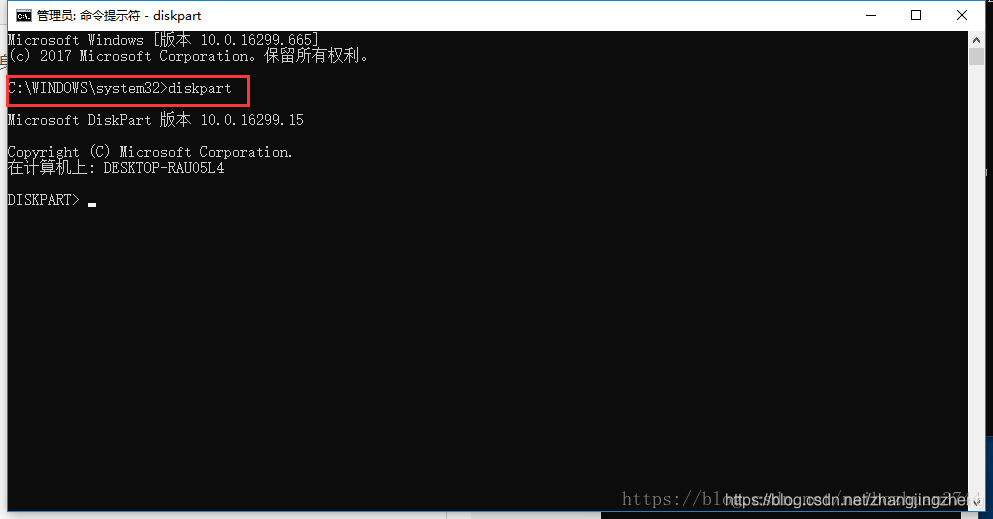
然后输入 list disk
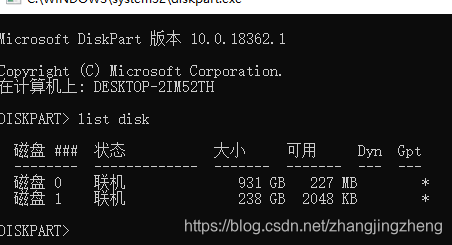
如上图所示),gpt列带*的硬盘格式即为gpt格式,我的硬盘都是gpt的,本教程安装方式为uefi+gpt
3.把UBUNTU镜像烧录进U盘
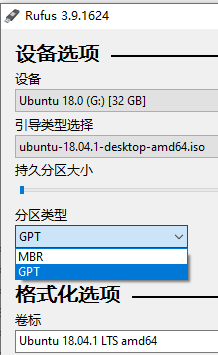
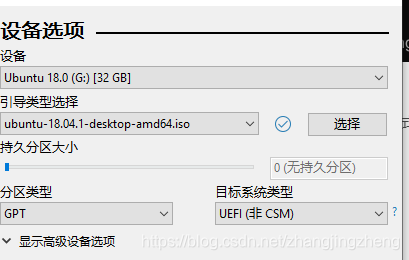
分区类型以及目标系统类型选择如上面两个图所示,点击开始进行烧录
4.进入电源选项-----选择电源按钮功能-------勾选取消启用快速启动
.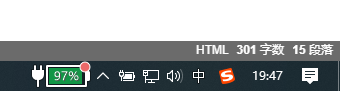
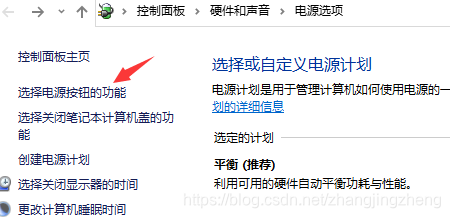
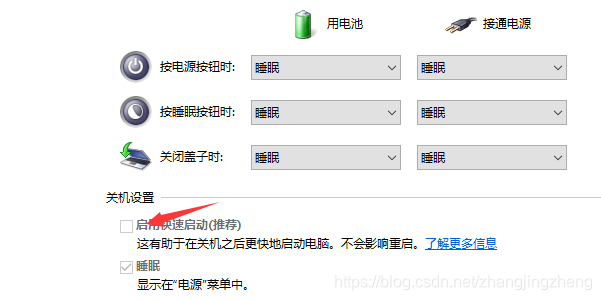
5.为ubuntu分配空白磁盘空间(不要用winpe或者diskgenius,后面不好搞)
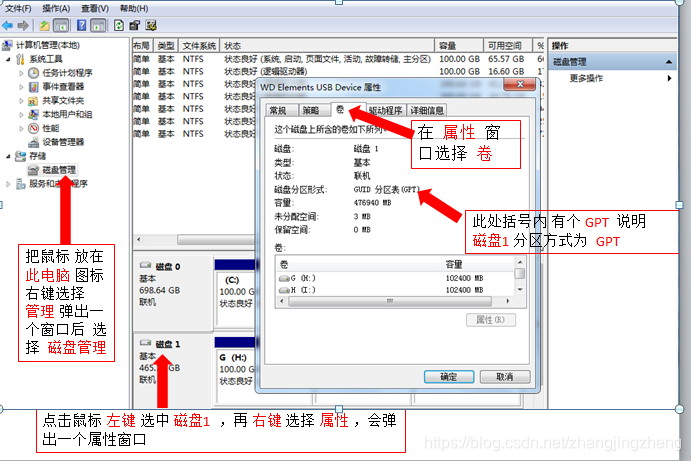
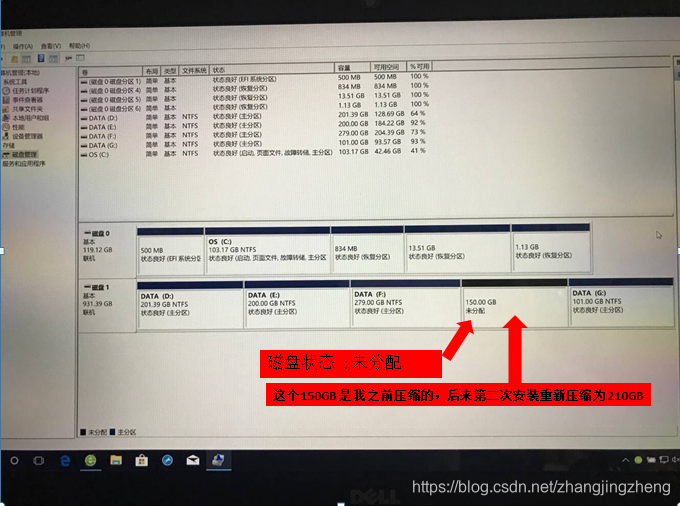
6.关闭电脑,进入bilos(一般是f2或者fn+f2,自行查找对应机型),boot-----boot list option选择uefi为enabled(有的机型快速启动要在bilos里面关闭),f10保存修改
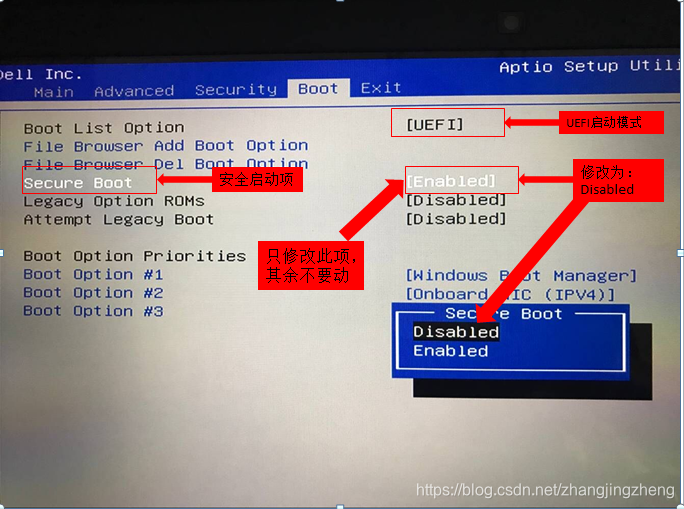
7.关机插入系统盘,开始安装(关机后按开机键立刻按住fn,快速点击f12,具体机型具体对待),选择对应的u盘回车进入安装
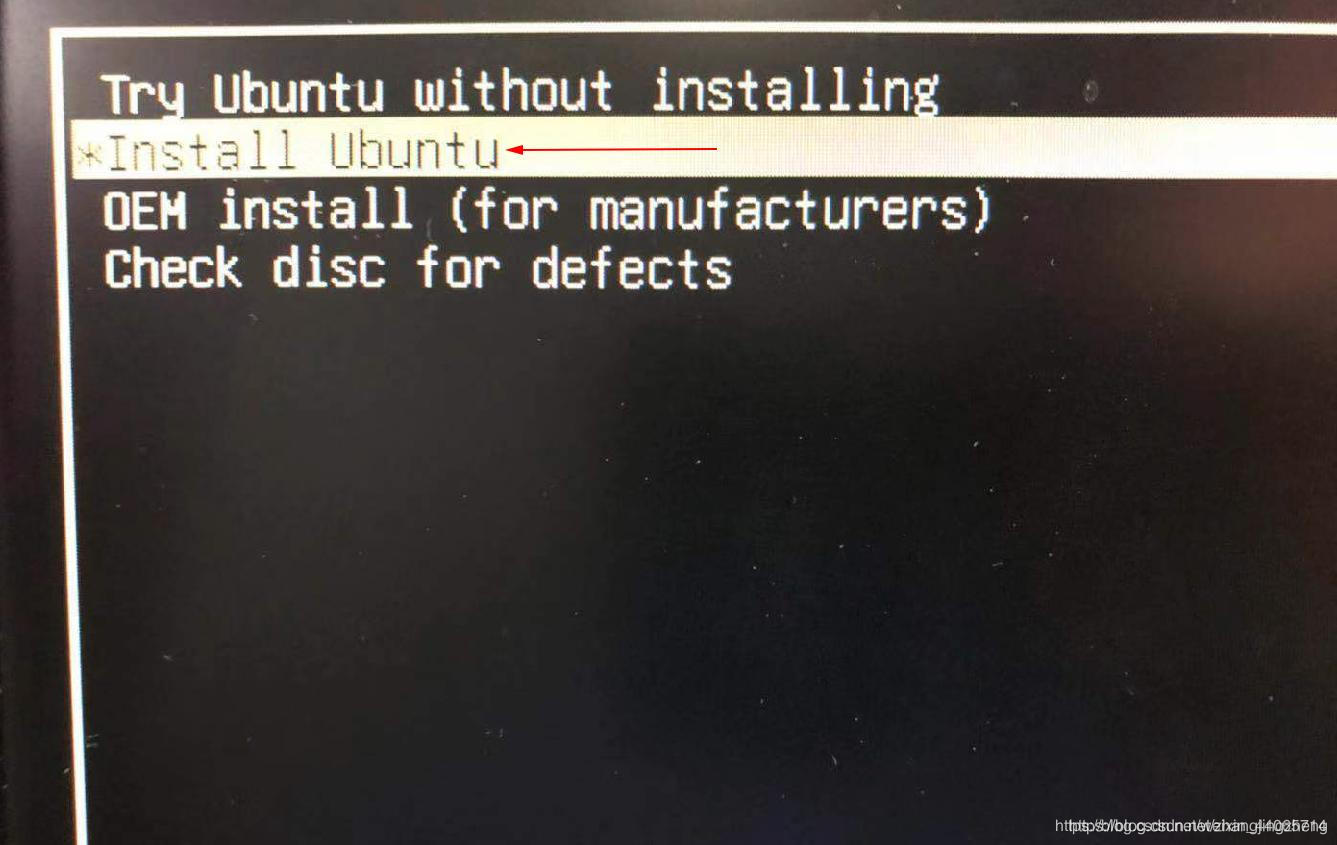
注意!!!!!!!!!!!!!!!!!!!!!
由于电脑独显是N卡,所以请按下面方式做,不然安装会卡死(我在这个问题上用了一周多,重装几十次,搞废一块ssd) 步骤1:选中如上图中的Install Ubuntu后,不要点回车,按键盘的E键,进入步骤2 步骤2:将quiet splash — 改为 quiet splash nouveau.modeset=0,效果如下图所示。 进行完上述两步后按F10(任何电脑都是F10)会自动进入安装过程
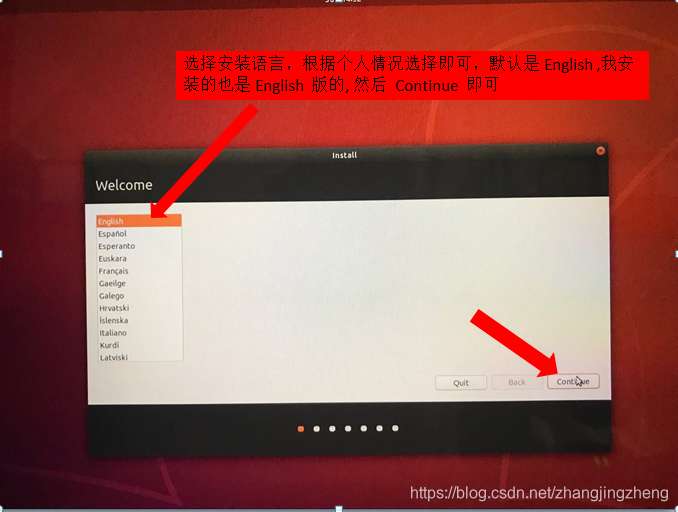
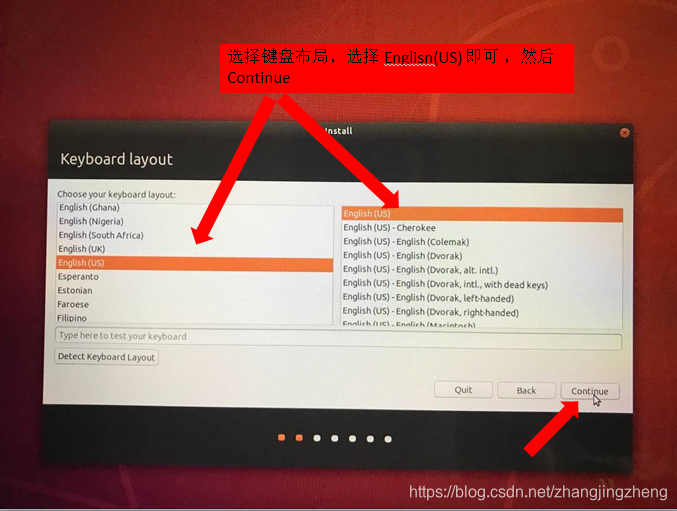
下一步,Updates and others software:(必须选择正常安装,最小安装会出问题,记得拔掉网线,不要连接wifi)
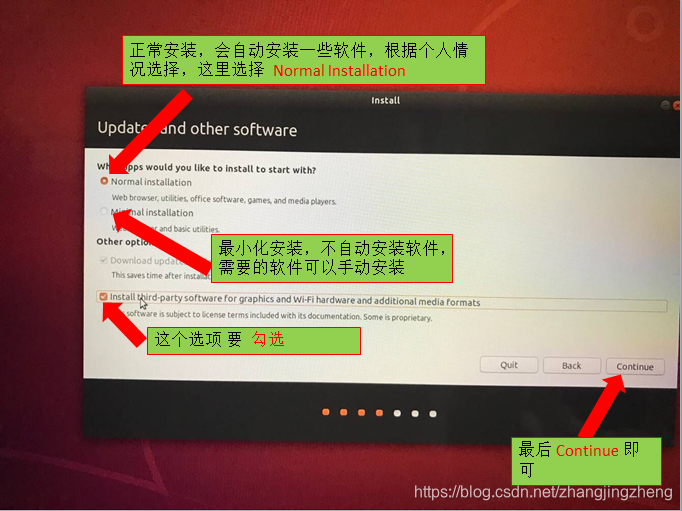
下一步,安装类型,一定要选择 something else:

下一步,找到刚分配的free space选中它,点击加号(+),分两个盘就行了,/ 和/home,可以不要swap(最好不要,要了的话很可能卡死在这里,我分区分了几十遍,老是卡死在这里,要么/分区,要么/home分区,老是卡死,ubuntu的分区工具太烂了。如果只分两个盘成功率大大提高,如果一直不成功,可以先制作深度linux启动盘,用他进行分区,成功率100%)
下一步,分区挂载,这一步很关键:
在原有系统上安装双系统有一个基本原则,那就是无论新系统是否安装成功,都不要破坏原系统环境,否则就是赔了夫人又折兵了。注意Ubuntu盘符的命名特点“sdxy”,其中x指物理磁盘号,y指磁盘的逻辑分区号,如sda1指第一块物理磁盘上的第一块逻辑分区,sdb2指第二块物理磁盘上的第二块逻辑分区。只要找准磁盘分区进行安装,原系统环境就不会被破坏,Ubuntu重装个十次八次的都有恃无恐。
压缩的分区如下图:
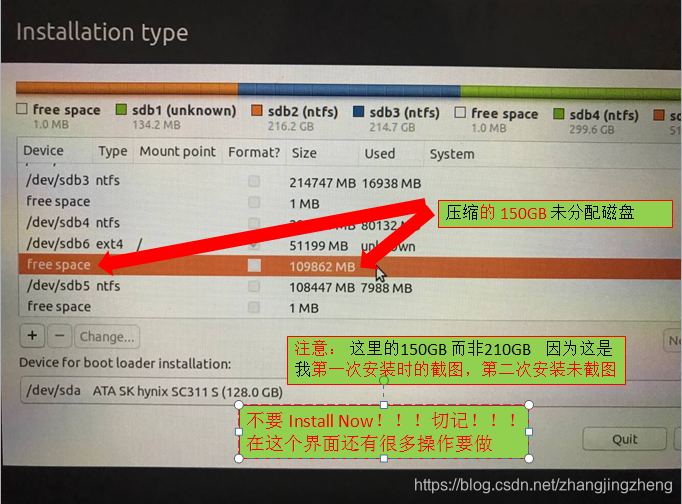
分区挂载:ubuntu18.04只需挂载了 两个分区: 1、 挂载 / (最好80G往上,不然很可能用着用着就要重装系统) 2、 挂载 / home (看个人情况,我的ubuntu是用来开发的,不娱乐,分30G)
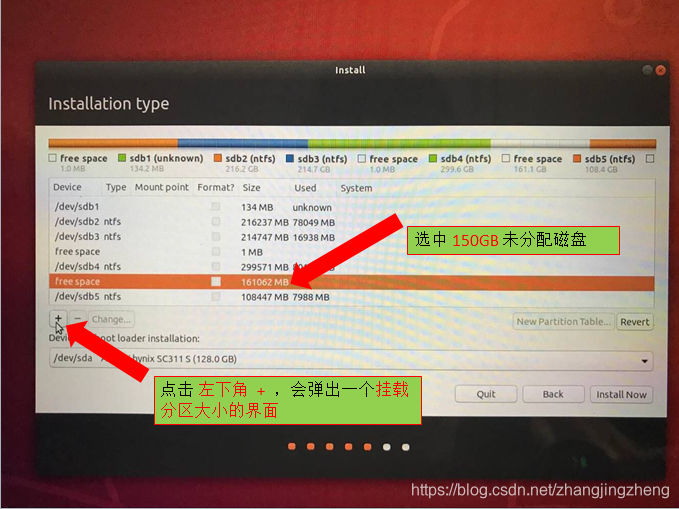
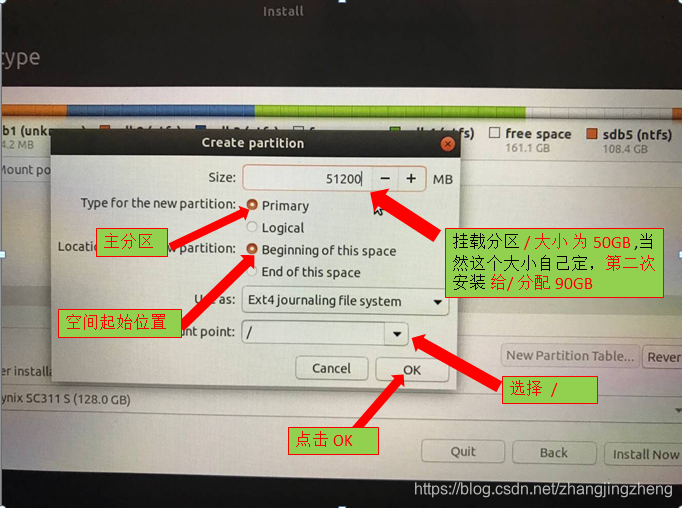
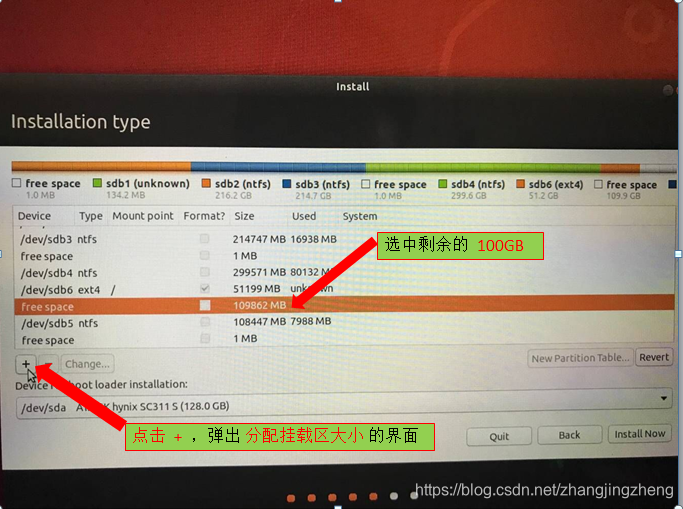
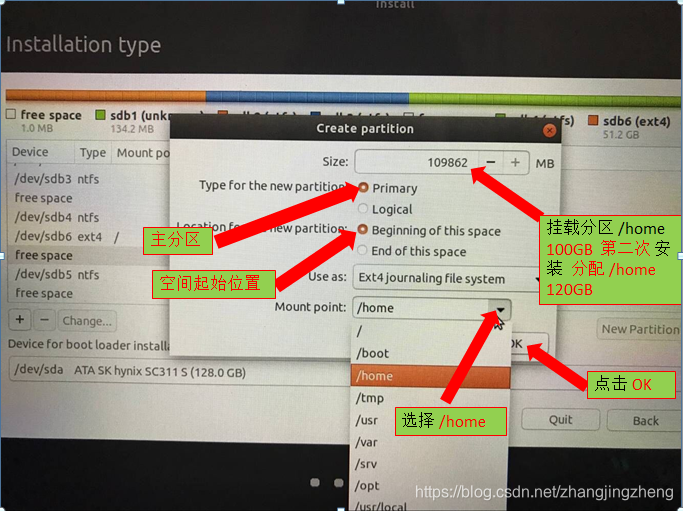
注意!!!!一块硬盘只能有4个主分区,超过的话可以选择逻辑分区
下一步
注意!!!!!!!!!!!!!!!!!!!!!!!!!!!!!!!!!!!! 选择 将 Boot 安装在 Windows boot Manager 中,如下图
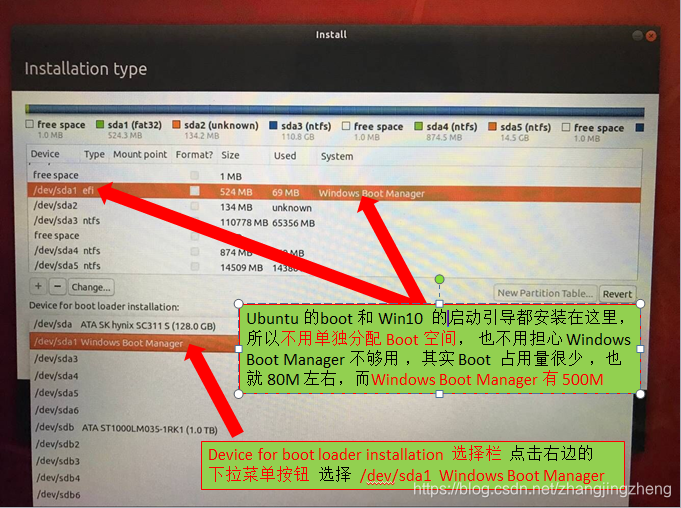
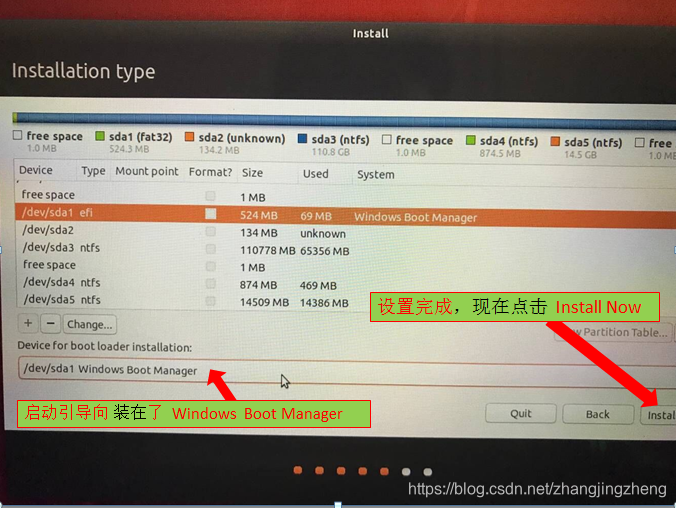
下一步:
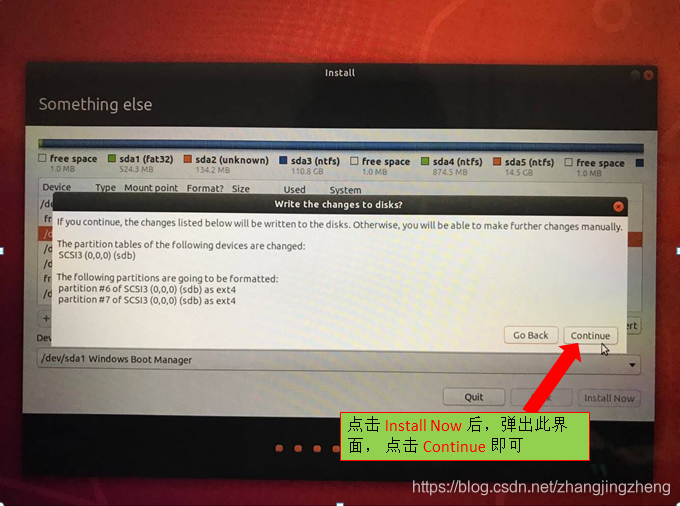
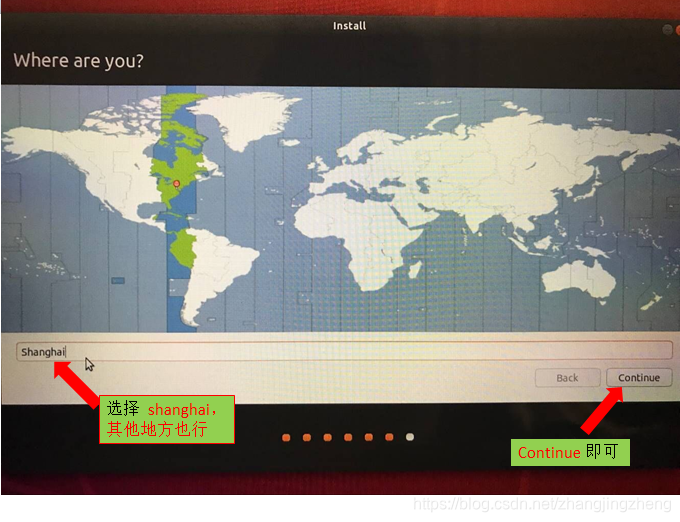
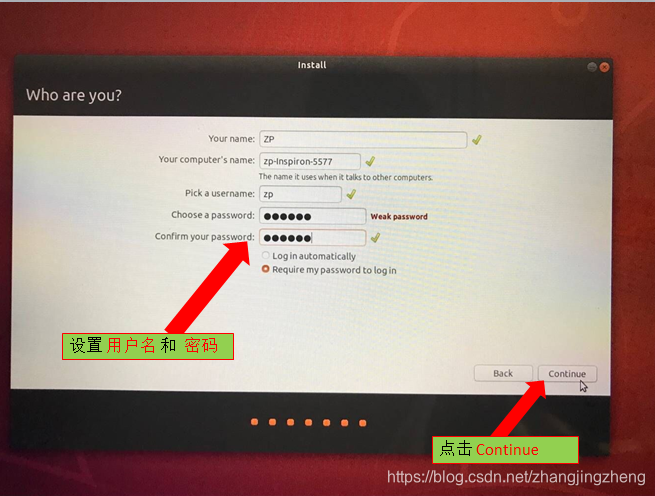
注意!!!!!这一步能不修改系统自动完成的部分就不修改,否则可能卡死
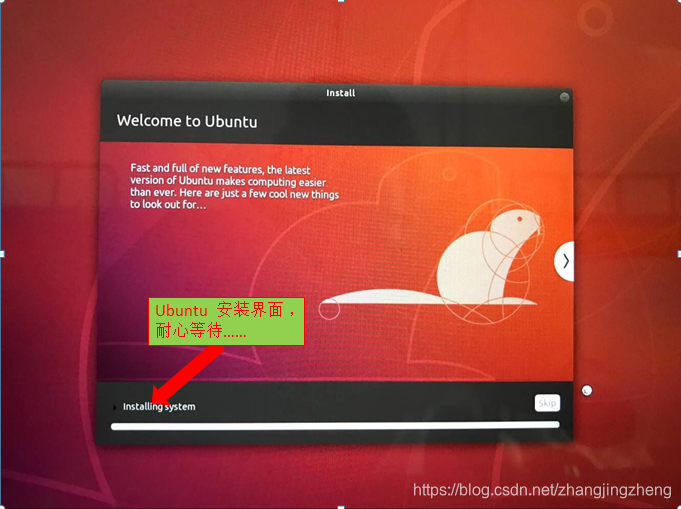
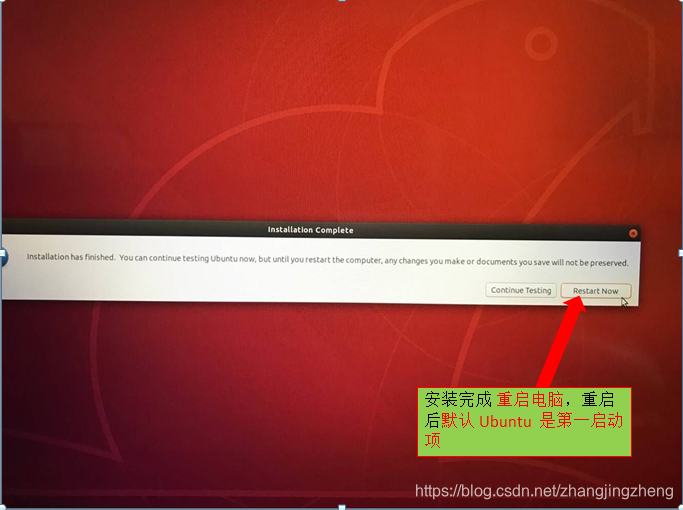
如上述步骤即可安装完成
参考:https://blog.csdn.net/xrinosvip/article/details/80428133
请注意,按照他的文章N卡电脑不能成功,我这篇算是对他的补充,后续会有系统设置方面的文章放出来,如果有问题,请加我微信,如果觉得我节省了你大量时间,也请加微信发红包,毕竟我的ssd啊…哭…

